Thông tin liên hệ
- 036.686.3943
- admin@nguoicodonvn2008.info

Với việc Windows 10 sắp bị khai tử, nhiều người đang cân nhắc chuyển sang Linux. May mắn thay, bạn không cần phải từ bỏ hoàn toàn Windows để bắt đầu sử dụng Linux; việc chạy hai hệ điều hành dễ hơn bạn nghĩ.
Cài đặt hệ điều hành không phải là việc bạn làm hàng ngày, vì vậy việc nghĩ rằng nó là một quá trình phức tạp là điều dễ hiểu. Tuy nhiên, các bản phân phối Linux hiện đại lại dễ cài đặt đến bất ngờ. Tất cả những gì bạn cần là một USB boot với bản phân phối Linux bạn muốn sử dụng, một ít dung lượng trên ổ lưu trữ và một buổi chiều rảnh rỗi.
Để đơn giản, bài viết sẽ chia quá trình cài đặt thành 3 bước đơn giản:
Lựa chọn đầu tiên bạn cần đưa ra là quyết định sử dụng bản phân phối Linux nào. Một số người rời Windows 11 để chuyển sang Linux, và bản phân phối họ chọn là Linux Mint. Nó cực kỳ dễ cài đặt và sử dụng, đồng thời hầu hết phần cứng của bạn đều được hỗ trợ.
Có những bản phân phối Linux khác thân thiện với người mới bắt đầu mà bạn có thể chọn nếu Linux Mint không hấp dẫn bạn. Mặc dù bài viết sẽ tiến hành với Linux Mint ở đây, nhưng quy trình khởi động kép sẽ gần như giống hệt nhau đối với hầu hết mọi bản phân phối Linux, vì vậy các bước này vẫn áp dụng được.
Quantrimang.com đã hướng dẫn cách cài đặt Ubuntu trên USB trước đây, và các bước cho Linux Mint cũng tương tự. Bạn cần tải xuống file ISO của phiên bản Linux Mint mới nhất cùng với Rufus để bắt đầu.
Trong khi tải xuống các file, hãy chọn một ổ flash USB 3.0 (hoặc cao hơn) có dung lượng ít nhất 8GB. Đảm bảo ổ không có dữ liệu quan trọng nào, vì quá trình này yêu cầu bạn phải format (xóa hoàn toàn). Sau khi tải xuống mọi thứ, hãy khởi động Rufus và làm theo các bước sau:
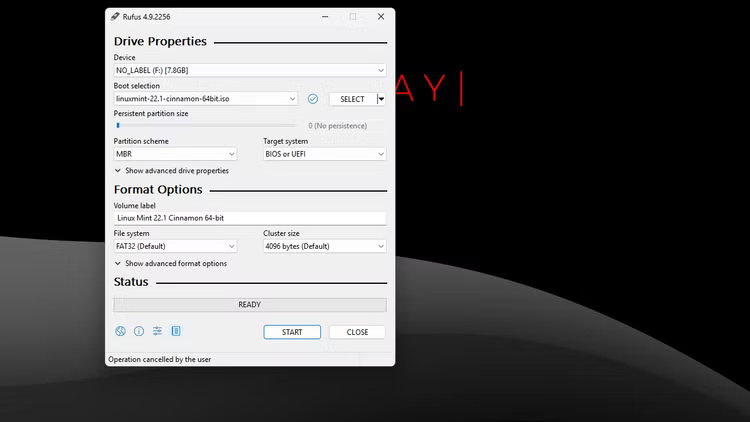
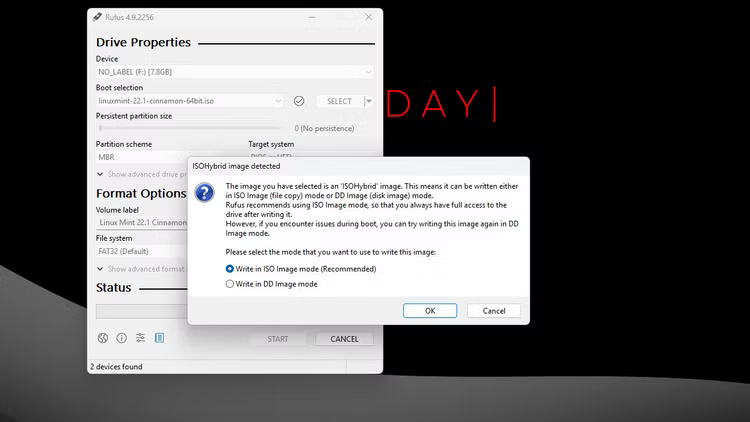
Đó là tất cả những gì bạn cần để có một USB Linux boot hoạt động. Bước tiếp theo là tạo dung lượng trên ổ lưu trữ để cài đặt Linux.
Cách tạo dung lượng cho Linux trên hệ thống phụ thuộc vào số lượng ổ lưu trữ bạn có và dung lượng trống. Tác giả bài viết có 2 ổ riêng biệt trên laptop: Một ổ chạy Linux và ổ còn lại chạy Windows. Tuy nhiên, miễn là có đủ dung lượng lưu trữ, bạn có thể chạy cả hai hệ điều hành từ một ổ duy nhất mà không gặp bất kỳ sự cố nào.
Bạn nên dành ít nhất 100GB dung lượng để cài đặt Linux Mint, nhưng bạn có thể chỉ cần 25GB. Bạn không cần phải tự tạo thêm phân vùng để cài đặt Linux. Bạn có thể thiết lập điều này sau trong quá trình cài đặt Linux.
Tuy nhiên, trong trường hợp bản phân phối bạn đang sử dụng không phát hiện được bản cài đặt Windows đã có sẵn, bạn sẽ cần tạo dung lượng trên ổ cho Linux. Ngoài ra, tính năng Fast Startup trong Windows thường gây ảnh hưởng đến các phân vùng Linux được tạo trên cùng một ổ, điều này có thể gây ra sự cố cho cả hai hệ điều hành về sau và thậm chí có thể khiến máy tính của bạn không thể khởi động.
Bạn có thể tắt Fast Startup để khắc phục sự cố. Tuy nhiên, nếu muốn thực hiện tất cả các biện pháp phòng ngừa có thể, bạn có thể sử dụng công cụ Disk Management trên Windows để thu nhỏ một trong các phân vùng của mình và tạo không gian lưu trữ chưa cấp phát cho Linux. Chỉ cần làm theo các bước sau:
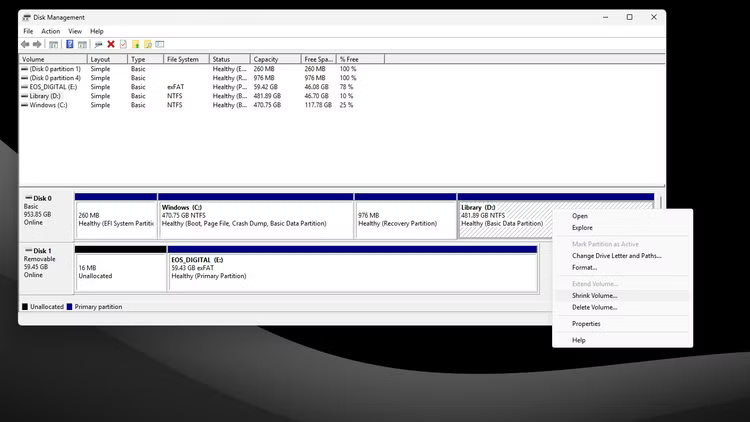
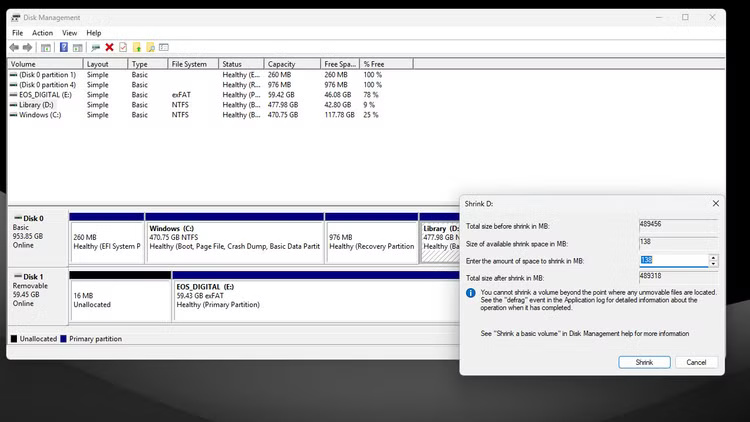
Sau đó, bạn sẽ thấy một khoảng đen có nhãn Unallocated, bạn sẽ sử dụng khoảng trắng này để cài đặt Linux.
Trước khi cài đặt Linux, bạn cần biết phím nào trên bàn phím cho phép bạn vào BIOS trên máy tính. Điều này có thể khác nhau tùy theo nhà sản xuất và thậm chí giữa các model, nhưng tìm kiếm nhanh trên Google hoặc kiểm tra hướng dẫn sử dụng máy tính của bạn sẽ có câu trả lời.
Thông thường, các phím như Esc, F2, F10 hoặc F12 được sử dụng để mở BIOS. Sau khi tìm thấy phím BIOS, hãy làm theo các bước sau:
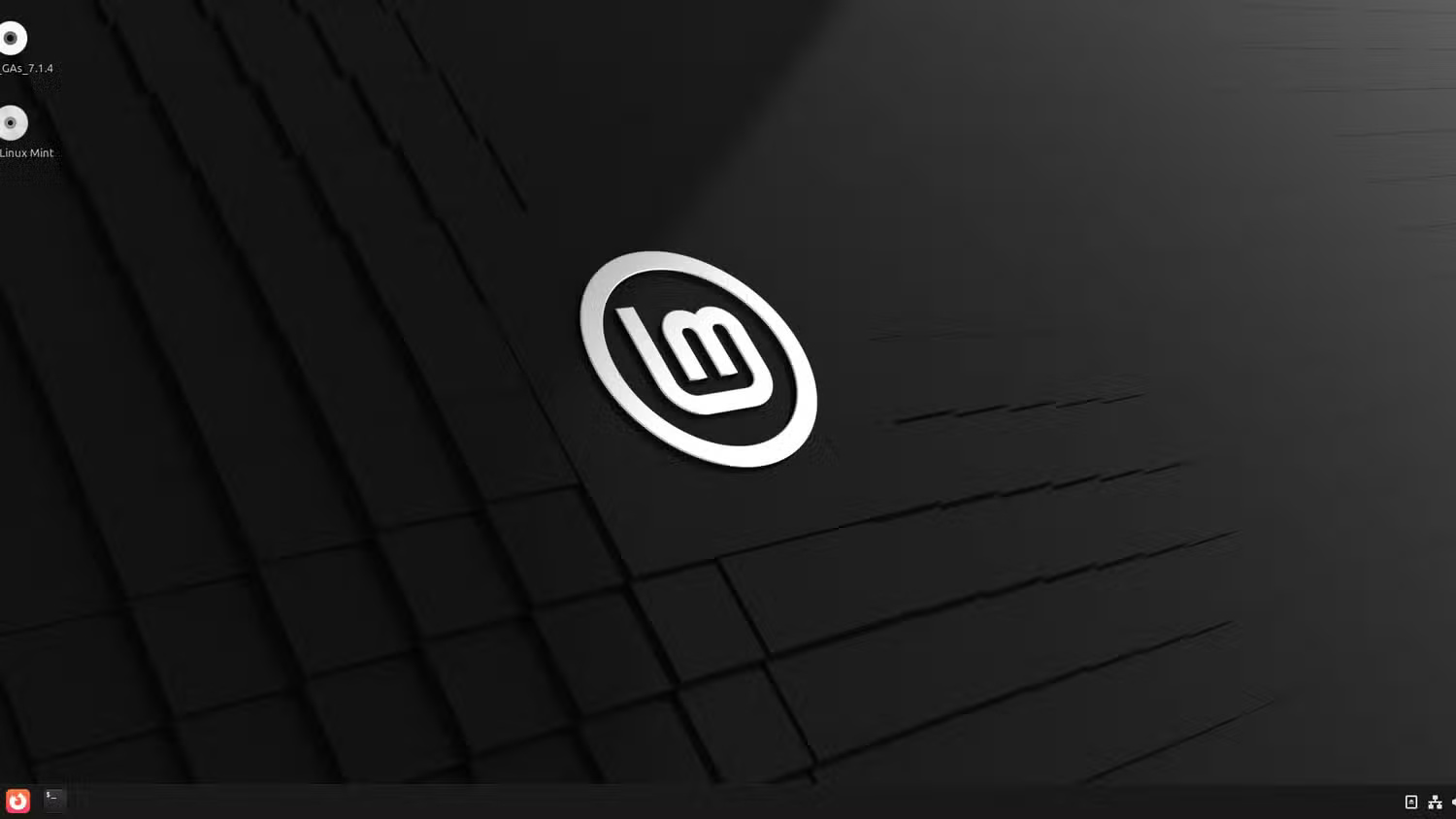
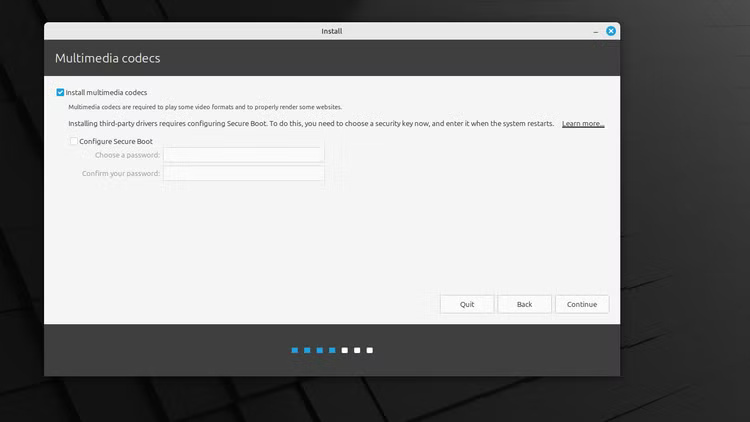
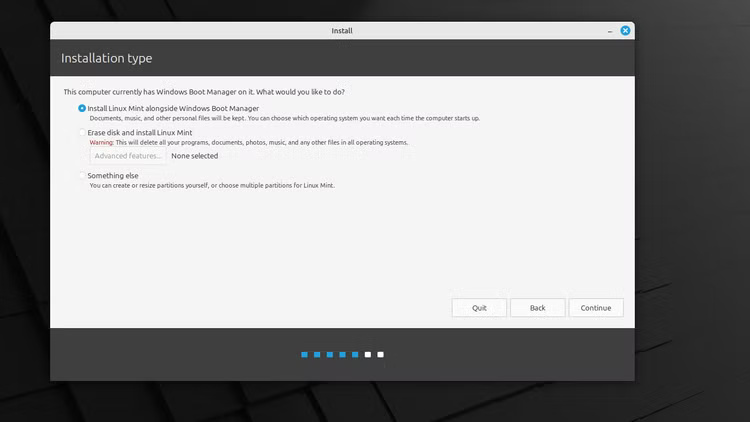
Sau khi mọi thứ được cài đặt xong, bạn sẽ được nhắc khởi động lại máy tính. Bây giờ, bạn sẽ thấy một menu khởi động cho phép chọn khởi động vào Windows hoặc Linux mỗi khi khởi động máy tính.
Từ thời điểm này trở đi, bất cứ khi nào bạn muốn chuyển đổi hệ điều hành, chỉ cần khởi động lại và chọn hệ điều hành khác từ menu khởi động. Vậy là xong! Bạn đã có một máy tính khởi động kép!
Nếu đang bối rối về việc chuyển đổi giữa Windows và Linux, bạn không nhất thiết phải từ bỏ một hệ điều hành để sử dụng hệ điều hành kia. Khởi động kép giờ đây đơn giản hơn rất nhiều so với trước kia và bạn có thể tận hưởng những tính năng tốt nhất của cả hai hệ điều hành trên một máy tính duy nhất.
Nguồn tin: Quantrimang.com:
Ý kiến bạn đọc
Những tin mới hơn
Những tin cũ hơn
 Cách đưa ứng dụng ra màn hình máy tính Win 11
Cách đưa ứng dụng ra màn hình máy tính Win 11
 Cách cố định ảnh chèn trong Excel
Cách cố định ảnh chèn trong Excel
 Datetime trong Python
Datetime trong Python
 Hướng dẫn bật Hardware Accelerated GPU Scheduling Windows 11
Hướng dẫn bật Hardware Accelerated GPU Scheduling Windows 11
 Hướng dẫn ẩn mục Network trong File Explorer Windows 11
Hướng dẫn ẩn mục Network trong File Explorer Windows 11
 Chào ngày mới thứ 6, lời chúc thứ 6 vui vẻ
Chào ngày mới thứ 6, lời chúc thứ 6 vui vẻ
 Cách phục chế ảnh cũ bằng AI Gemini
Cách phục chế ảnh cũ bằng AI Gemini
 99+ Cap về bản thân, stt về bản thân hay, đáng suy ngẫm
99+ Cap về bản thân, stt về bản thân hay, đáng suy ngẫm
 3 công thức khiến bảng tính Excel của bạn liên tục chậm
3 công thức khiến bảng tính Excel của bạn liên tục chậm
 Quan điểm sống YOLO và lời cảnh tỉnh về sức khỏe tài chính
Quan điểm sống YOLO và lời cảnh tỉnh về sức khỏe tài chính
 Tự nhiên lại thấy nhớ
Tự nhiên lại thấy nhớ
 9 GNOME extension hữu ích ít được biết đến
9 GNOME extension hữu ích ít được biết đến
 Tạo và sử dụng các macro tự động trong Word 2010
Tạo và sử dụng các macro tự động trong Word 2010
 Cách thiết lập PSWindowsUpdate và UpdGUI để thoát khỏi sự phiền toái khi cập nhật Windows
Cách thiết lập PSWindowsUpdate và UpdGUI để thoát khỏi sự phiền toái khi cập nhật Windows
 Các hàm Python tích hợp sẵn
Các hàm Python tích hợp sẵn
 Tìm hiểu về Double Commander: Trình duyệt file nguồn mở miễn phí đánh bại Windows File Explorer
Tìm hiểu về Double Commander: Trình duyệt file nguồn mở miễn phí đánh bại Windows File Explorer
 Cách tạo khung viền trang bìa trong Word
Cách tạo khung viền trang bìa trong Word
 8 tính năng Windows mà bạn ước gì mình biết đến sớm hơn
8 tính năng Windows mà bạn ước gì mình biết đến sớm hơn
 6 ứng dụng ghi chú mã nguồn mở tốt nhất
6 ứng dụng ghi chú mã nguồn mở tốt nhất
